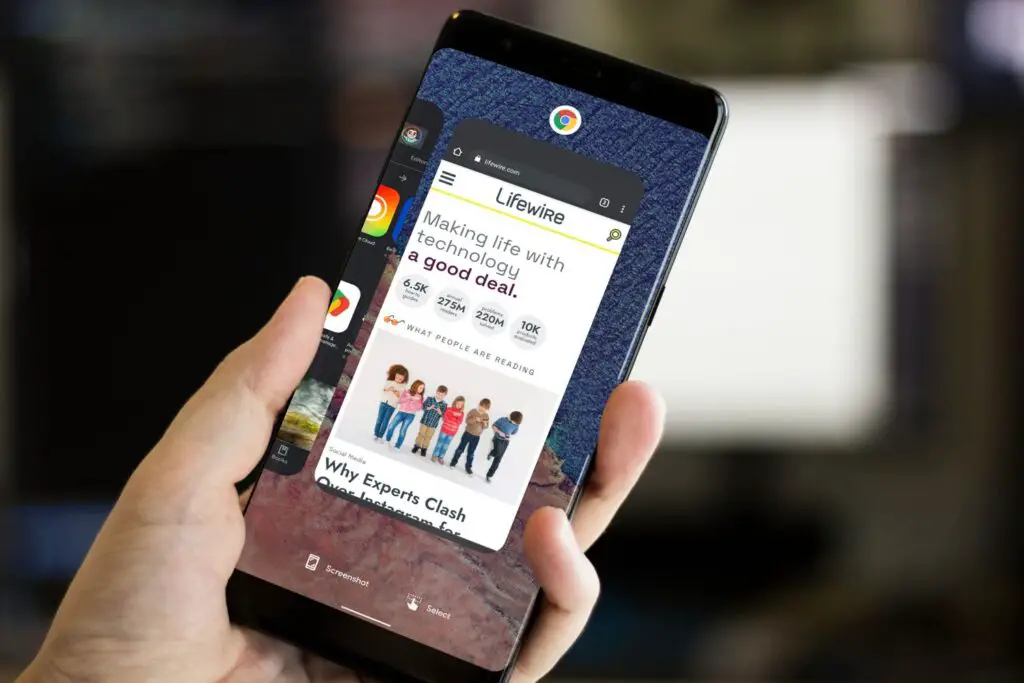
o que saber
- Mais fácil: pressione o botão Poder e a Volume baixo botões simultaneamente.
- Abra o Recentes tela, navegue até o aplicativo do qual deseja fazer uma captura de tela e toque no Captura de tela botão na parte inferior.
- Ative o Google Assistente e diga: “Tire uma captura de tela.” O Assistente capturará a área atrás da tela do aplicativo Assistente.
Este artigo explica três maneiras diferentes de fazer uma captura de tela no Android 12, incluindo uma usando o Google Assistant.
Como tirar uma captura de tela no Android 12 usando o botão liga / desliga
Uma das maneiras mais fáceis de fazer capturas de tela no Android 12 é pressionando os botões Power e Volume Down simultaneamente. Este método é excelente para fazer capturas de tela rápidas de vídeos e imagens em movimento ou para itens que desaparecem da tela rapidamente.
-
Pressione e segure o Poder e Volume baixo botões por cerca de um a dois segundos.
-
Sua tela deve piscar após alguns segundos e uma pequena notificação aparecerá no canto inferior esquerdo. Seu telefone também pode emitir um ruído do obturador da câmera se o volume estiver alto.
-
Toque na notificação de captura de tela na parte inferior da tela para editar a captura, compartilhá-la ou excluí-la.
Como fazer uma captura de tela no Android 12 em aplicativos recentes
Outra maneira de fazer capturas de tela no Android 12 é por meio da tela Recentes, que mostra seus aplicativos mais recentes.
-
Abra o aplicativo que deseja capturar.
-
Use o dedo e deslize a tela de baixo para cima para abrir o Recentes tela.
-
Navegue até o aplicativo do qual deseja tirar uma captura de tela e toque no botão de captura de tela na parte inferior. Agora você pode compartilhar ou editar a captura de tela conforme necessário na notificação no canto inferior esquerdo.
Como tirar uma captura de tela no Android 12 usando o Google Assistant
A última maneira de fazer uma captura de tela no Android 12 é por meio do Google Assistant, que você precisará ativar primeiro em seu telefone Android.
-
Se o Google Assistant estiver ativado, ative-o usando um comando de voz; OK, Google, e Ei Google são opções padrão. Isso abrirá a tela do Assistente do Google.
-
Em seguida, diga: “Tire uma captura de tela.” O Assistente do Google fará uma captura de tela da área atrás da tela do aplicativo Assistente.
-
Depois de capturada, você pode compartilhar ou editar a captura de tela usando a notificação no canto inferior esquerdo da tela.
Anteriormente, as capturas de tela feitas com o Google Assistant não eram salvas automaticamente, mas isso mudou com as versões mais recentes do sistema operacional Android.
Perguntas frequentes
-
Onde as capturas de tela são armazenadas no Android?
Abra o aplicativo Google Fotos para ver suas capturas de tela e outras fotos. Tocar Biblioteca para visualizar seus álbuns e procure a pasta Capturas de tela.
-
Por que não consigo fazer capturas de tela no Android?
Pode ser necessário desativar o modo de navegação anônima do Chrome ou a disponibilidade de armazenamento pode ser baixa. Se o seu telefone foi emitido pelo trabalho ou escola, pode não permitir capturas de tela.
-
Como faço para usar o Android 12 no modo de uma mão?
Para ativar o modo de uma mão do Android, vá para Definições > Sistema > gestos > Modo de uma mão. Ative com um deslize para baixo na parte inferior da tela. Para sair, bloqueie o telefone ou toque em cima da pequena janela.
